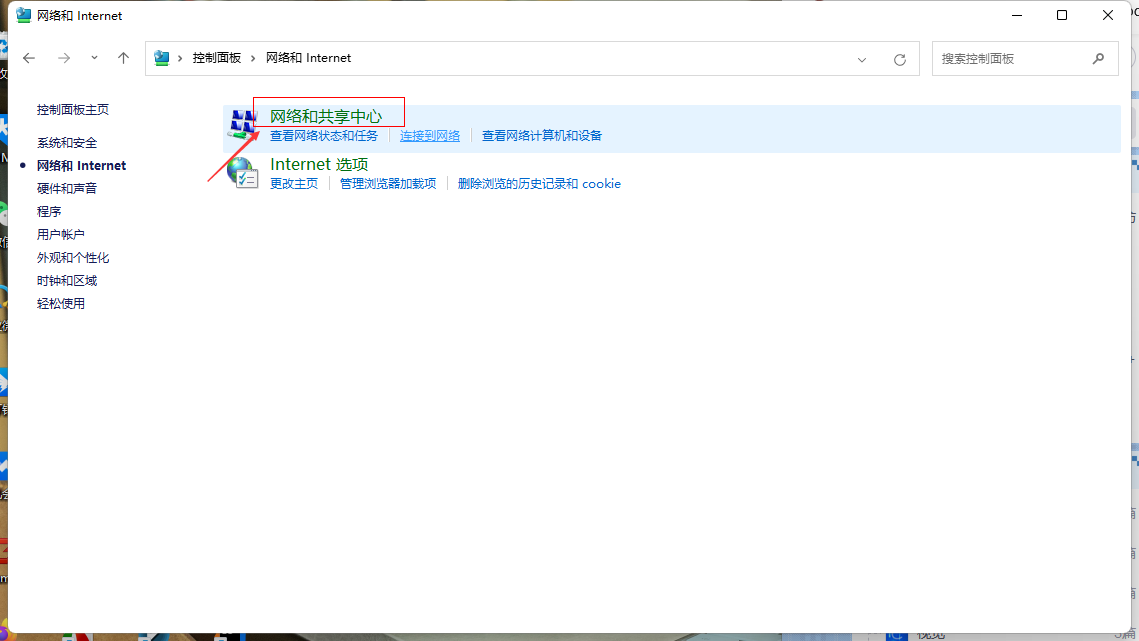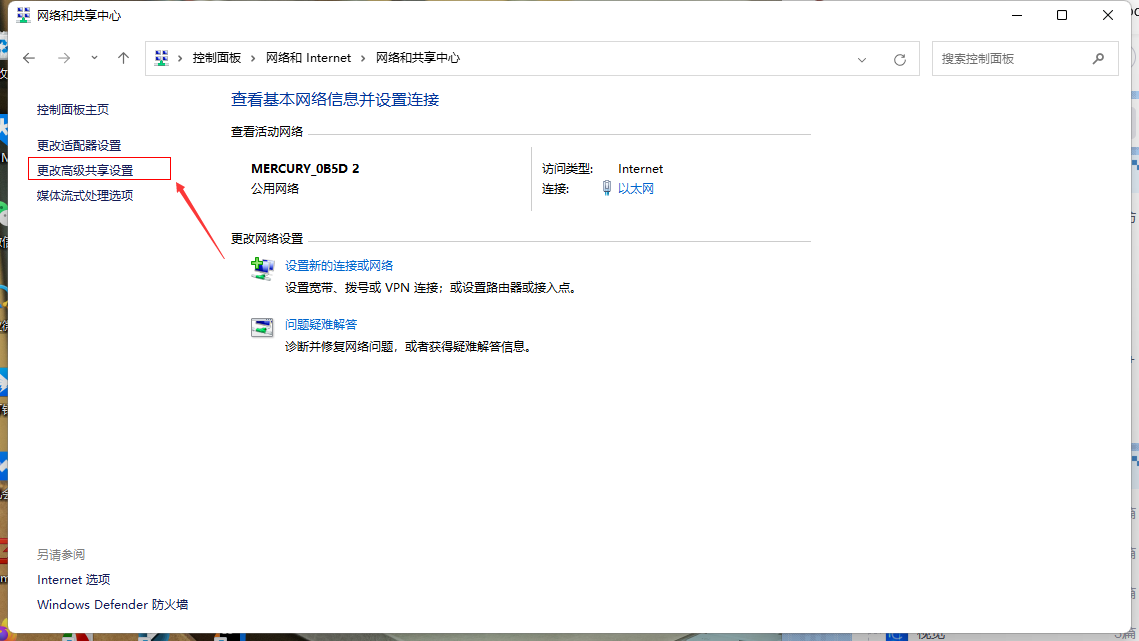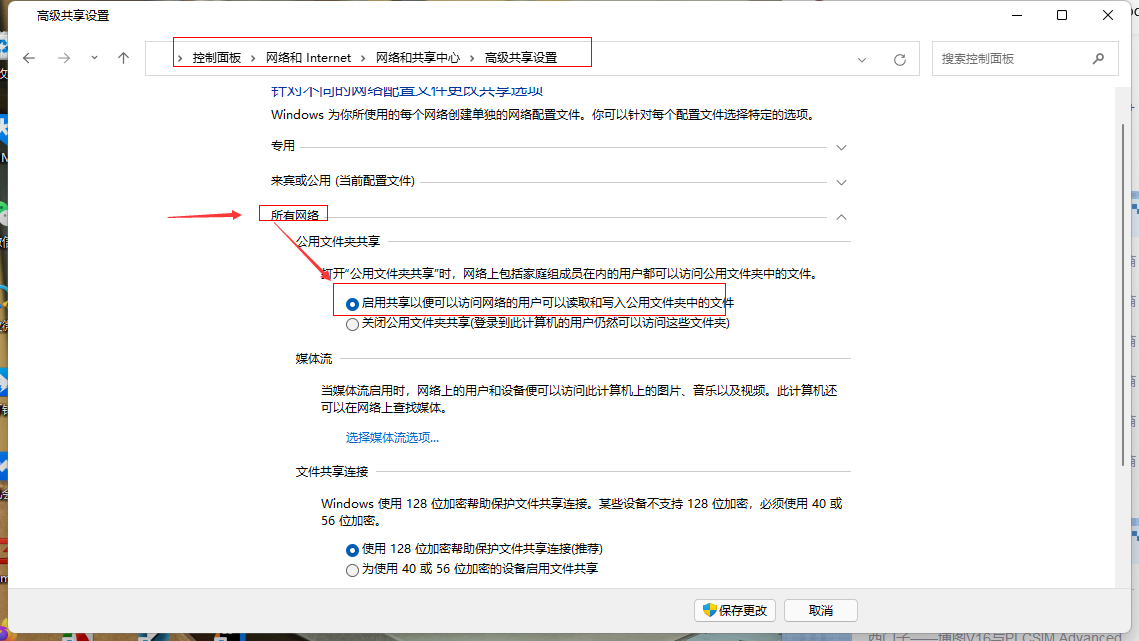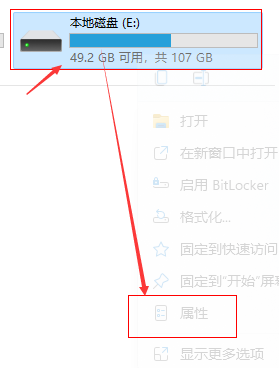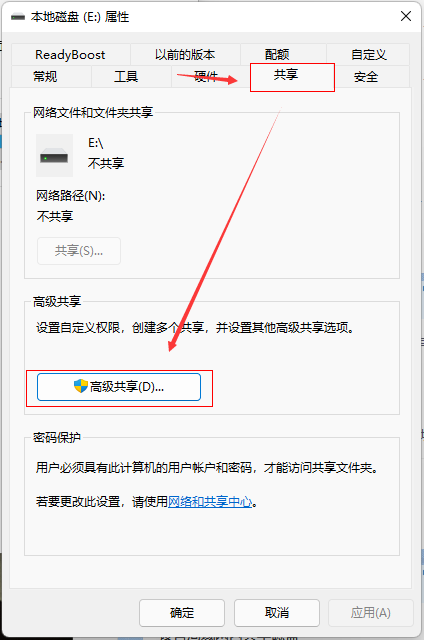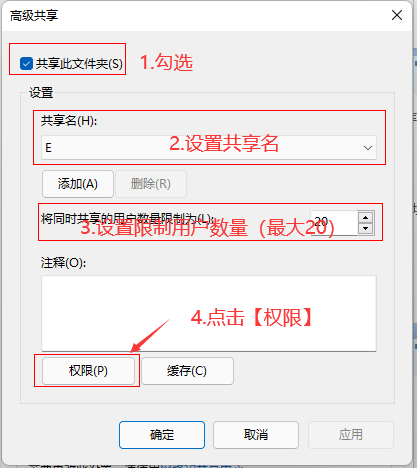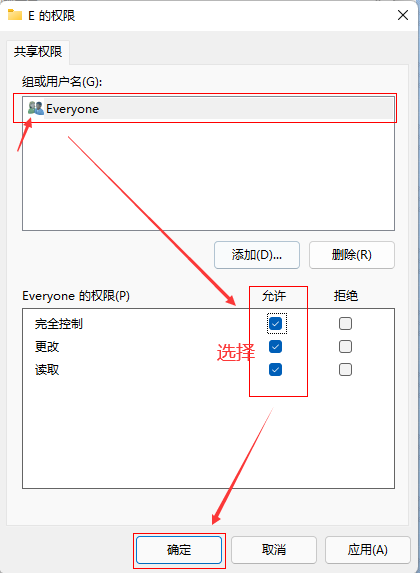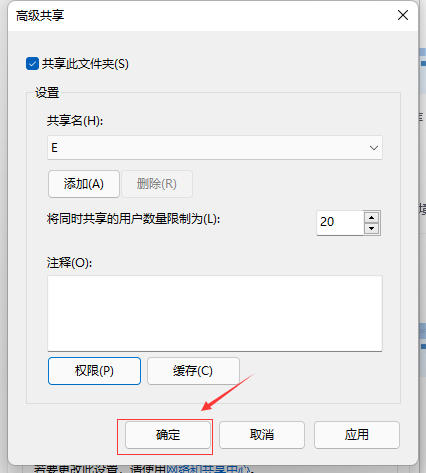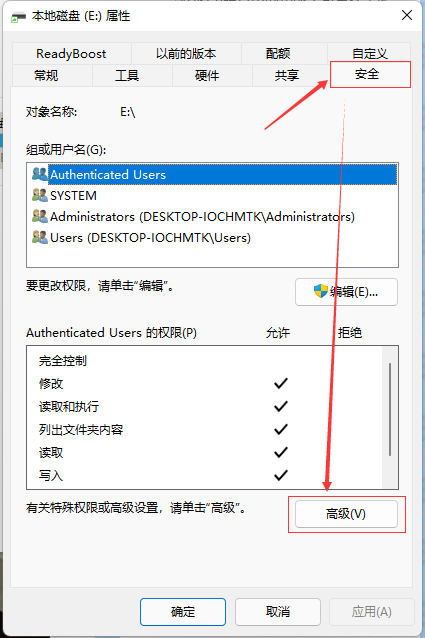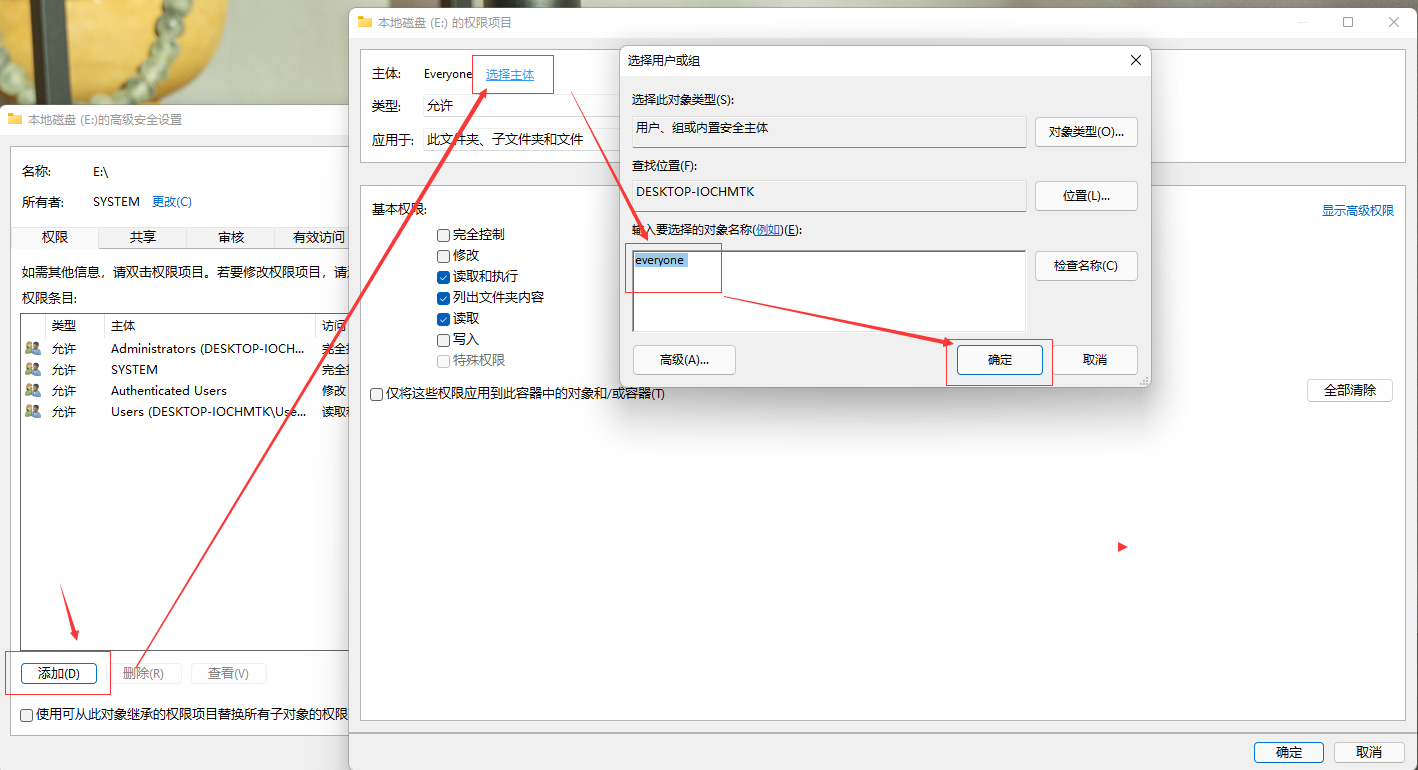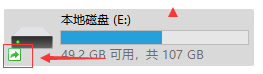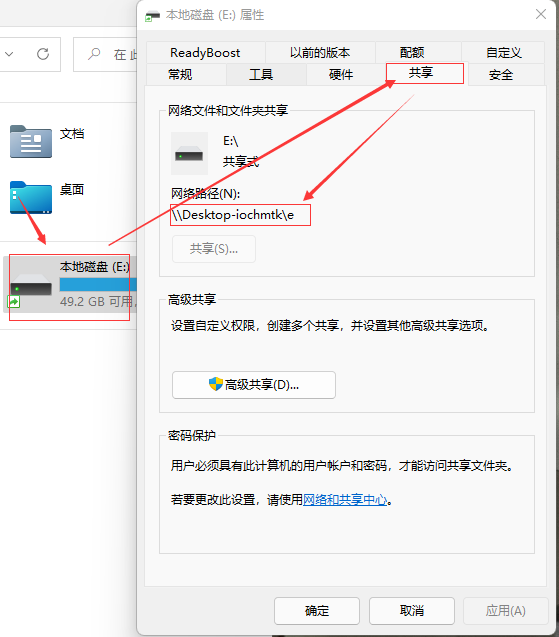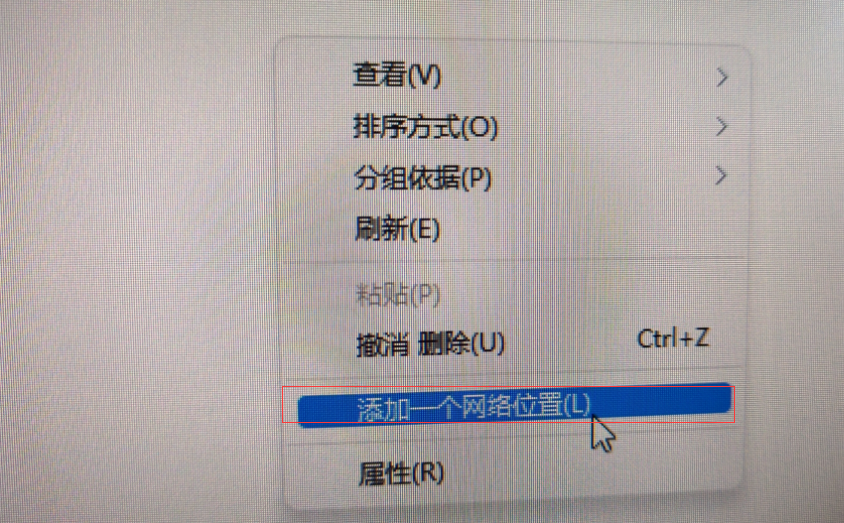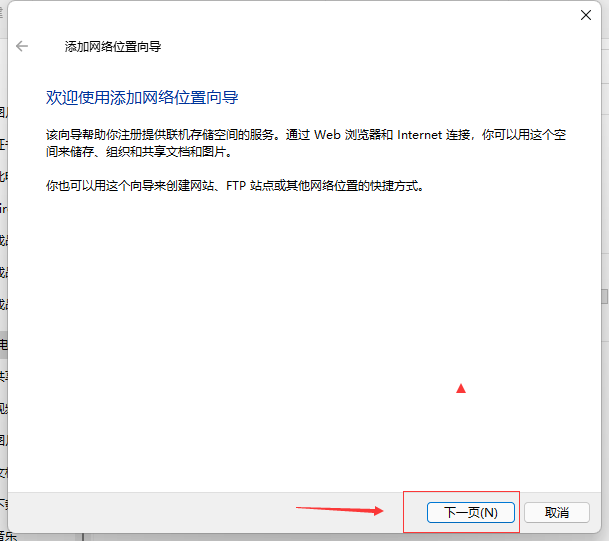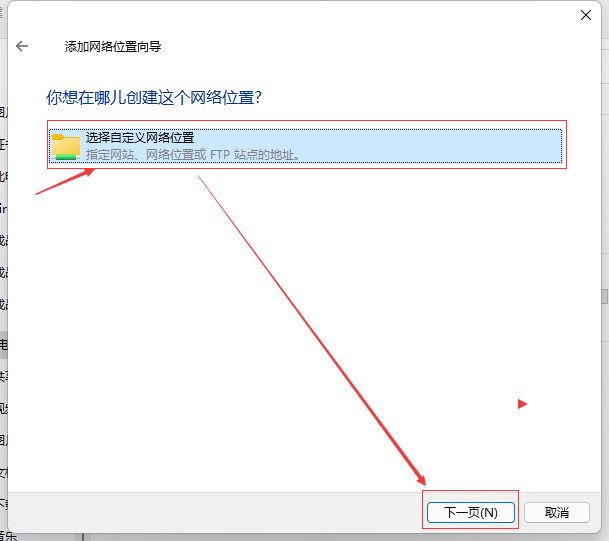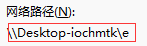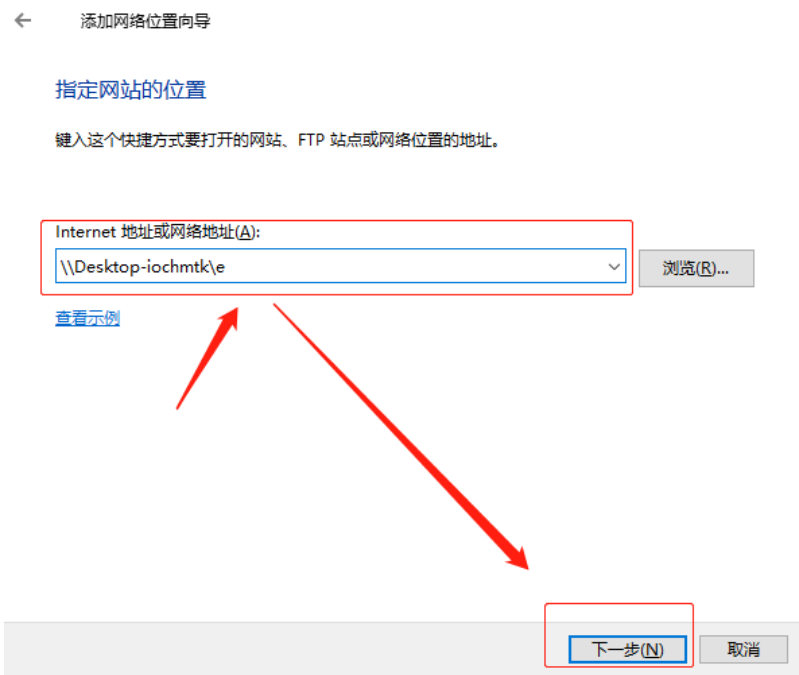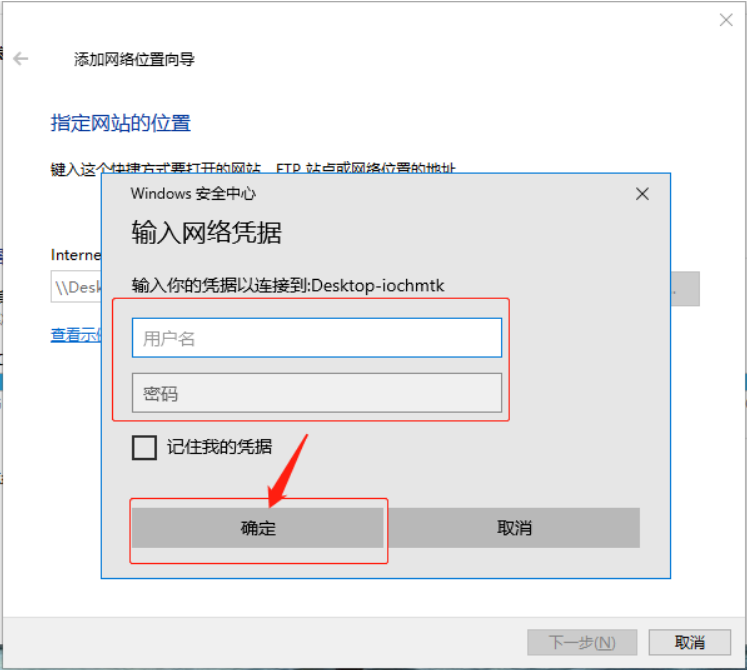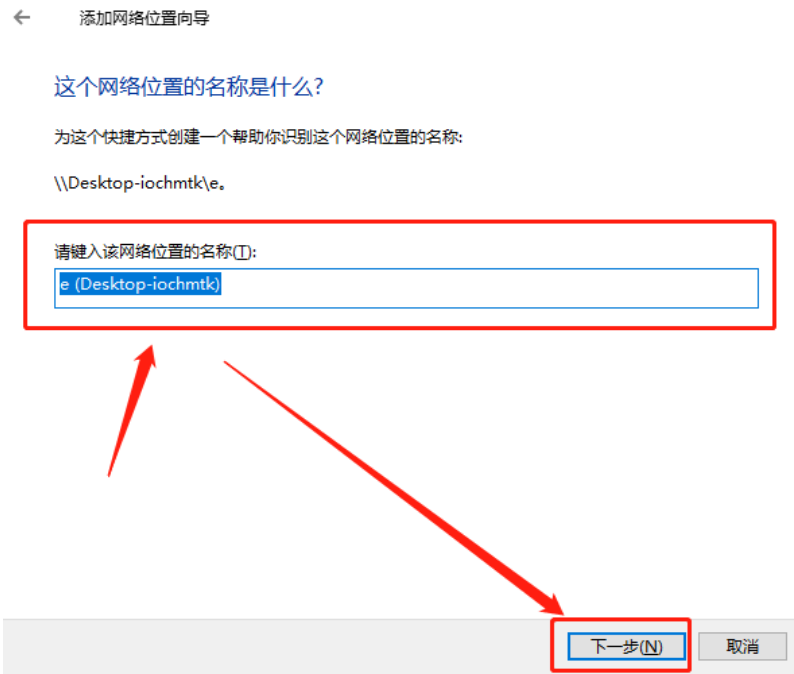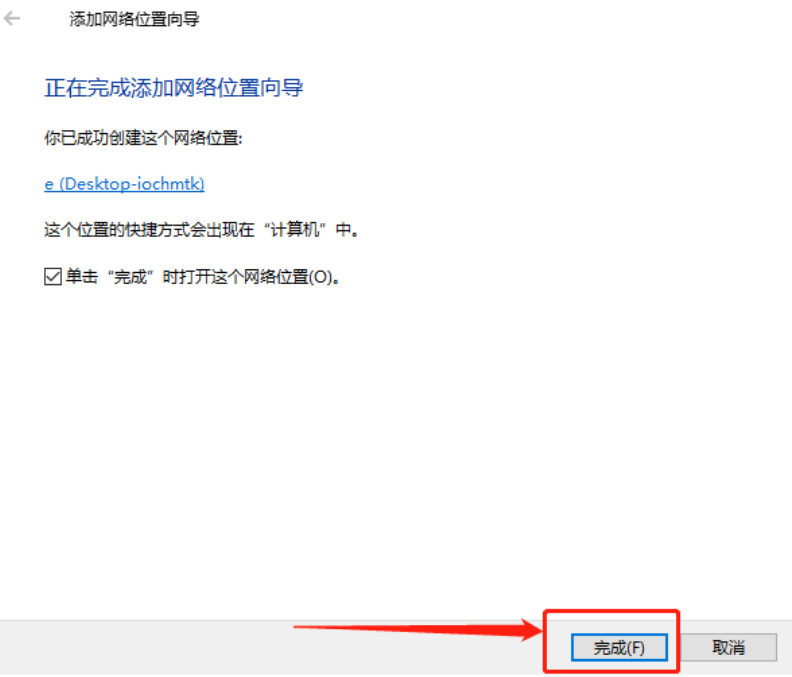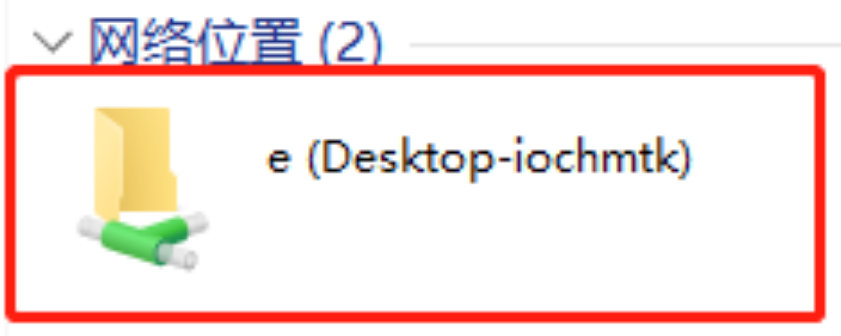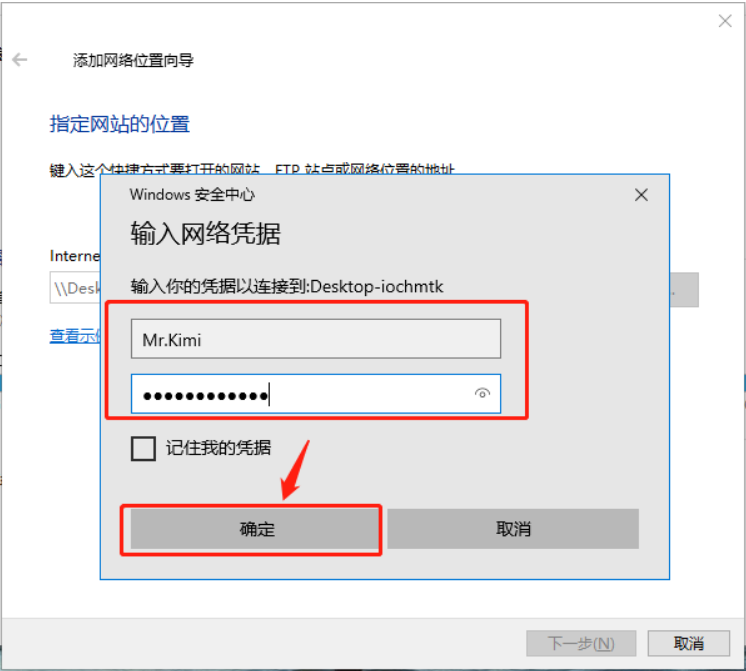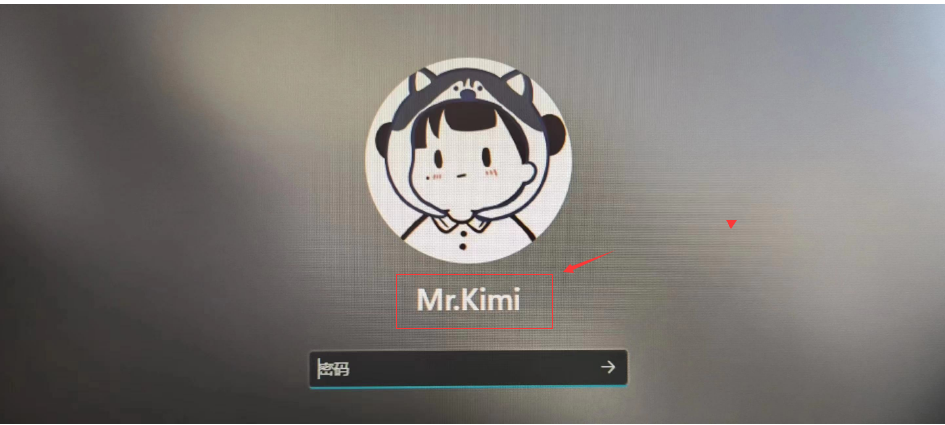前言: 我有一台主机硬盘容量比较大,想做为一个共享硬盘,方便我其他笔记本能够往这台硬盘传输文件,想到的最好最快的方法就是通过局域网内部进行文件传输。通过局域网共享磁盘,这种方法也是非常便捷的。那如何设置操作呢?请详细看下文。
局域网共享磁盘,共享文件的电脑主机需要链接相同的网线或者WIFI,不然会找不到共享的磁盘(如果电脑A连接的是路由器上的网线,但是电脑B是链接的是这个路由器上的Wifi,也会导致找不到共享磁盘)。
一、设置局域网磁盘共享
1、假设这是电脑A,先启动公用文件夹共享:
(1)点击【控制面板】
(2)点击【网络和Internet】
(3)点击【网络和共享中心】
(4)点击【更改高级共享设计】
(5)展开【所有网络】,然后选中【启用共享以便可以访问网络的用户可以读取和写 入公用文件夹中的文件】,最后点击【保存更改】
(6)点击需要设置为共享磁盘的磁盘,右击点击【属性】
(7)然后点击【共享】——>【高级共享】
(8)然后勾选【共享此文件件】,然后输入共享名,设置限制用户数量,然后点击【权限】
(9)选择【Everyone】名,然后把下面的都勾选上,最后点击【确认】
(10)在点击【确认】
(11)然后再右击磁盘,点击【属性】,选择【安全】,然后点击【高级】
(12)然后点击【添加】——>【选择主体】——>输入【everyone】然后点击【确认】。然后都点击确认即可
(13)出现这个图标说明已经设置共享磁盘了
二、连接到共享磁盘
(1)在电脑B可以通过右击磁盘,然后点击【属性】——>【共享】查看网络路径
(2)然后再需要连接电脑中,在【此电脑】中,然后右击【添加一个网络位置】
(3)然后点击【下一步】
(4)选择自定义网络位置,然后点击【下一步】
(5)然后将电脑A的【网络路径】输入到这个地方。然后点击【下一步】
(5)如果出现这个【输入网络凭证】弹窗,要求输入密码请看下面章节
(6)然后输入名称,点击【下一步】
(7)完成
(8)可以在此电脑的【网络位置】中看到这个共享磁盘,然后就可以当做磁盘使用,向这个里面复制文件夹或者文件等
三、连接时共享文件访问密码是什么?
遇到这个弹窗时,提示需要输入账号密码。
(1)第一个输入框要输入【账号】,账号是设置共享磁盘(电脑A)的这台电脑的账号,是这个名称,可以按键盘上【Win+L】查看。
(2)第二个输入框就是设置共享磁盘(电脑A)的这台电脑的密码。
版权声明:本文为原创文章,版权归 [西瓜程序猿] 所有,转载请注明出处,有任何疑问请私信咨询。
原文链接:Windows电脑怎么设置局域网内共享磁盘?_西瓜程序猿的博客-CSDN博客
今天的文章
windows电脑怎么设置局域网内共享磁盘_局域网硬盘共享分享到此就结束了,感谢您的阅读。
版权声明:本文内容由互联网用户自发贡献,该文观点仅代表作者本人。本站仅提供信息存储空间服务,不拥有所有权,不承担相关法律责任。如发现本站有涉嫌侵权/违法违规的内容, 请发送邮件至 举报,一经查实,本站将立刻删除。
如需转载请保留出处:https://bianchenghao.cn/80636.html